Πώς να ενεργοποιήσετε το ποσοστό μπαταρίας στην γραμμή κατάστασης Android

Όταν ενεργοποιήσετε το ποσοστό μπαταρίας στο τηλέφωνό σας Android, γνωρίζετε πόση μπαταρία απομένει. Δείτε πώς να το ενεργοποιήσετε εύκολα.
Η κρυπτογράφηση είναι η ραχοκοκαλιά της ασφάλειας και της ιδιωτικής ζωής. Αυτό ισχύει τόσο για δεδομένα σε κατάσταση ηρεμίας όσο και για την επισκεψιμότητά σας στο Διαδίκτυο. Για παράδειγμα, η βάση δεδομένων ενός διαχειριστή κωδικών πρόσβασης στον υπολογιστή σας πρέπει να είναι κρυπτογραφημένη και να απαιτείται κωδικός πρόσβασης για ξεκλείδωμα για να είναι σωστά ασφαλής. Ομοίως, η επισκεψιμότητα ιστού σας θα πρέπει να είναι κρυπτογραφημένη για να είναι ασφαλής από άλλα άτομα που την παρακολουθούν ή την τροποποιούν.
Για τις επικοινωνίες σας στον ιστό, η κρυπτογράφηση φροντίζεται από το πρωτόκολλο HTTPS. Αυτό το πρωτόκολλο διαπραγματεύεται αυτόματα την πιο ασφαλή δυνατή σύνδεση μεταξύ εσάς και του διακομιστή ιστού πριν από τη μετάδοση των δεδομένων σας.
Ένα άλλο βασικό πρωτόκολλο ιστού είναι το DNS ή Σύστημα Ονομάτων Τομέα. Αυτό το πρωτόκολλο χρησιμοποιείται για να ζητήσει από τους διακομιστές DNS να μεταφράσουν το αναγνώσιμο από τον άνθρωπο URL που είναι το όνομα ενός ιστότοπου στην αναγνώσιμη από μηχανή διεύθυνση IP που απαιτείται για την επικοινωνία με τον διακομιστή. Το πρόβλημα είναι ότι το DNS είναι ένα παλιό πρότυπο, που χρονολογείται από το 1983 και δεν προσφέρει καθόλου προστασία κρυπτογράφησης. Αυτό σημαίνει ότι κάποιος παρακολουθούσε την επισκεψιμότητα DNS σας, μπορούσε να βρει σε ποιους ιστότοπους περιηγείστε, αν και δεν θα μπορούσε να ξεχωρίσει σε ποιες σελίδες.
Παρόλο που δεν θα μπορούσαν να δουν σε ποιες ιστοσελίδες πλοηγείστε συγκεκριμένα, τα ονόματα των ιστότοπων στους οποίους αποκτάτε πρόσβαση μπορεί να θέσουν σε κίνδυνο το απόρρητό σας. Για παράδειγμα, εάν περιηγηθείτε σε έναν ιστότοπο που συζητά συγκεκριμένους τύπους ασθενειών, είναι πιθανό να μαντέψετε ότι εσείς ή κάποιος που γνωρίζετε πάσχετε από αυτόν τον τύπο ασθένειας. Ομοίως, εάν περιηγηθείτε στον ιστότοπο ενός δικηγόρου που ειδικεύεται σε υποθέσεις διαζυγίου, είναι ένα ασφαλές στοίχημα ότι τουλάχιστον σκέφτεστε να πάρετε διαζύγιο.
Το DoH ή το DNS μέσω HTTPS είναι μια σχετικά νέα λύση σε αυτό το ζήτημα. Απλώς πραγματοποιεί μια σύνδεση HTTPS με τον διακομιστή DNS και στη συνέχεια μεταδίδει το αίτημα DNS με ασφάλεια και ιδιωτικά. Δεδομένου του πόσο νέο είναι το πρωτόκολλο, δεν το προσφέρει κάθε πάροχος DNS ως επιλογή, αν και ο αριθμός πιθανότατα θα αυξηθεί με την πάροδο του χρόνου.
Πώς να ενεργοποιήσετε το DoH στο Chrome
Για να ενεργοποιήσετε το DoH στο Google Chrome, πρέπει πρώτα να ανοίξετε τις ρυθμίσεις του Chrome. Για να το κάνετε αυτό, κάντε κλικ στο εικονίδιο με την τριπλή κουκκίδα ακριβώς κάτω από το εικονίδιο "x" στην επάνω δεξιά γωνία και, στη συνέχεια, κάντε κλικ στο "Ρυθμίσεις" στην αναπτυσσόμενη λίστα.
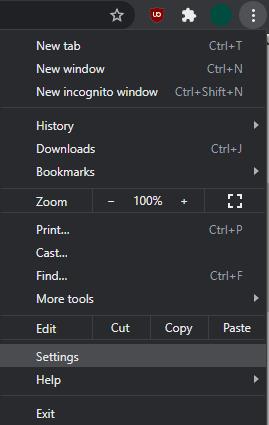
Κάντε κλικ στο εικονίδιο με την τριπλή κουκκίδα ακριβώς κάτω από το εικονίδιο "x" στην επάνω δεξιά γωνία και, στη συνέχεια, κάντε κλικ στο "Ρυθμίσεις" στην αναπτυσσόμενη λίστα.
Στη συνέχεια, κάντε κλικ στο «Απόρρητο και ασφάλεια» στην αριστερή στήλη ή κάντε κύλιση προς τα κάτω στην ενότητα «Απόρρητο και ασφάλεια» και κάντε κλικ στο «Ασφάλεια». Στη συνέχεια, βρείτε την υποενότητα με την ένδειξη "Χρήση ασφαλούς DNS" και κάντε κλικ στο ρυθμιστικό στα δεξιά στη θέση "Ενεργό".
Μπορεί επίσης να θέλετε να καθορίσετε ποιον πάροχο DoH θα χρησιμοποιήσετε, καθώς η προεπιλεγμένη υπηρεσία ISP DNS ενδέχεται να μην προσφέρει υποστήριξη DoH. Για να το κάνετε αυτό, επιλέξτε μια επιλογή από το αναπτυσσόμενο πλαίσιο "Με" ή εισαγάγετε μια διεύθυνση IP στο πλαίσιο κειμένου "Εισαγωγή προσαρμοσμένου παρόχου" και βεβαιωθείτε ότι είναι επιλεγμένο το κάτω μέρος των δύο κουμπιών επιλογής.
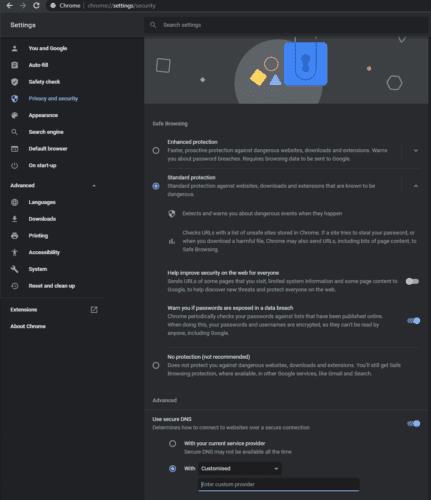
Κάντε κλικ στο ρυθμιστικό «Χρήση ασφαλούς DNS» στη θέση «Ενεργό» και καθορίστε έναν πάροχο DoH.
Όταν ενεργοποιήσετε το ποσοστό μπαταρίας στο τηλέφωνό σας Android, γνωρίζετε πόση μπαταρία απομένει. Δείτε πώς να το ενεργοποιήσετε εύκολα.
Το WhatsApp Web δεν λειτουργεί; Μην ανησυχείτε. Ακολουθούν ορισμένες χρήσιμες συμβουλές που μπορείτε να δοκιμάσετε για να λειτουργήσει ξανά το WhatsApp.
Μάθετε πώς να επιταχύνετε τον χρόνο που περνάτε εργάζεστε σε αρχεία PowerPoint μαθαίνοντας αυτές τις σημαντικές συντομεύσεις πληκτρολογίου.
Αν δεν είστε βέβαιοι για τις εμφανίσεις, την εμβέλεια και τη συμμετοχή στο Facebook, συνεχίστε να διαβάζετε για να μάθετε. Δείτε αυτή την εύκολη εξήγηση.
Αν αναρωτιέστε τι είναι αυτή η λέξη-κλειδί υπολογισμός ομίχλης στον τομέα της υπολογιστικής νέφους, τότε βρίσκεστε στο σωστό μέρος. Διαβάστε για να μάθετε περισσότερα!
Επαναφέρετε τα εικονίδια της αρχικής οθόνης στο iPad σας και ξεκινήστε ξανά για να οργανώσετε τα εικονίδια σας με πιο εύκολο τρόπο. Ακολουθήστε τα εύκολα βήματα που αναφέρονται εδώ.
Γνωρίζοντας πώς να αλλάξετε τις ρυθμίσεις απορρήτου του Facebook σε τηλεφώνου ή tablet, θα διευκολύνει τη διαχείριση του λογαριασμού σας.
Αλλάξτε την προεπιλεγμένη μηχανή αναζήτησης στο Opera για Android και απολαύστε τις προτιμώμενες επιλογές σας. Ανακαλύψτε τον γρηγορότερο τρόπο. Αλλάξτε την προεπιλεγμένη μηχανή αναζήτησης που χρησιμοποιεί ο περιηγητής Opera για Android με αυτά τα εύκολα βήματα.
Δείτε ποιά βήματα να ακολουθήσετε για να απενεργοποιήσετε τον Google Assistant και να αποκτήσετε κάποια ηρεμία. Νιώστε λιγότερο παρακολουθούμενοι και απενεργοποιήστε τον Google Assistant.
Εάν θέλετε απλά να ζητήσετε από φίλους συστάσεις για μια συγκεκριμένη δραστηριότητα, μεταβείτε στο "Τι σκέφτεστε;" και πληκτρολογήστε την ερώτησή σας.






